如何把SQL Server 2008卸载干净
1、点击计算机左下角的“开始菜单”,然后点击“控制面板”。

2、进入控制面板之后,点击“卸载程序”。
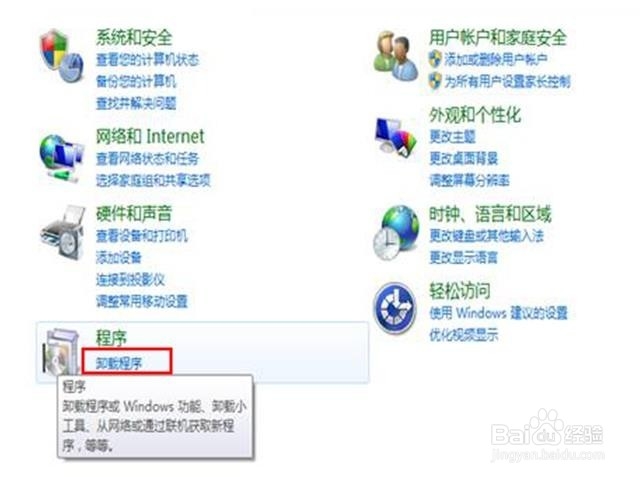
3、在程序列表中找到“Microsoft SQL Server 2008”,点击鼠标右键后选“卸载”(或双击)。

4、在弹出的窗体中选择“删除”。
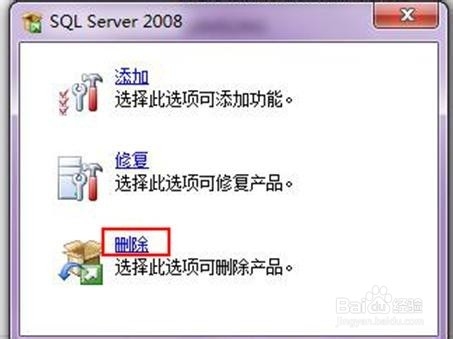
5、若出现如图所示的“重启计算机“失败,则先重新启动计算机,然后再从第一步开始重新操作;反之,点击”确定“按钮。

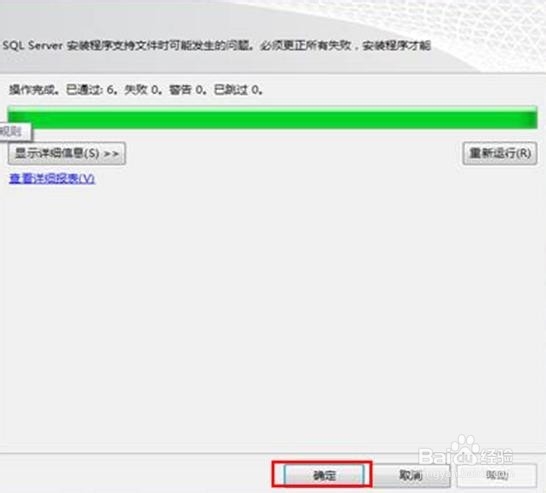
6、直接点击”下一步“。

7、先点击”全选“,再点”下一步“按钮。

8、点击”下一步“,再点击”删除“。

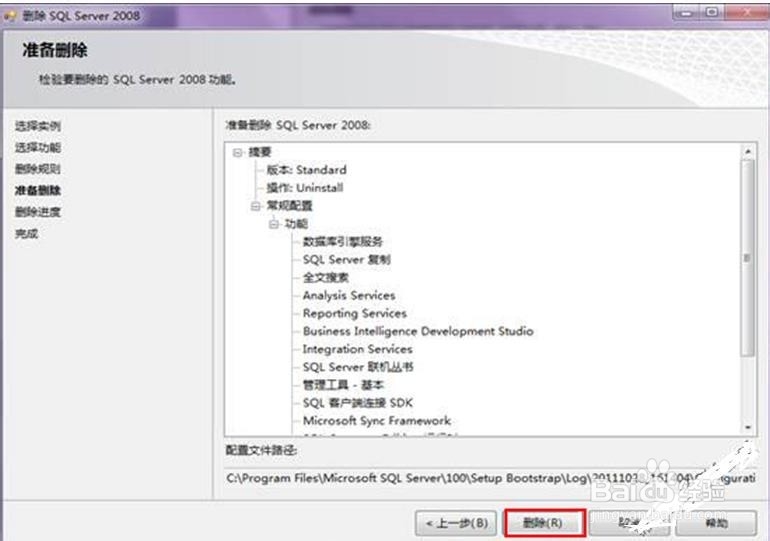
9、此处需要等待半个小时左右,然后点击”下一步“,再点击”关闭“即可。



1、卸载与2008相关组件Microsoft SQL Server 2008 Native Client,开始——>控制面板——>卸载程序。再右击卸载。
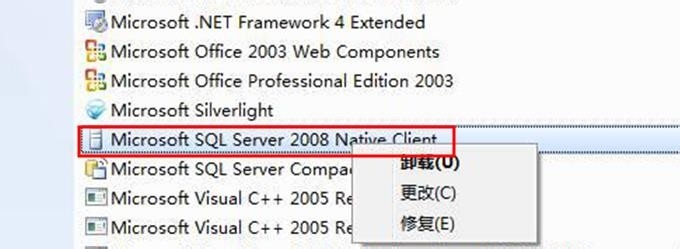
2、卸载完成后,该窗口会自动消失。
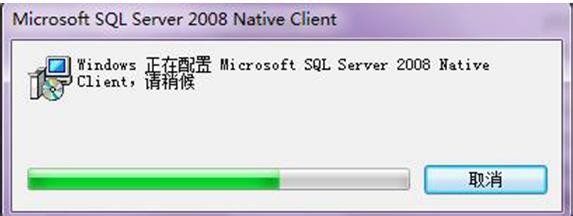
3、删除磁盘里的安装文件(一般数据库默认安装在C盘),路径“C:\Program Files”中的“Microsoft SQL Server”文件夹,删除该文件夹。如何之前数据库是安装在其他盘,只需找到“Microsoft SQL Server”文件夹并删除即可。
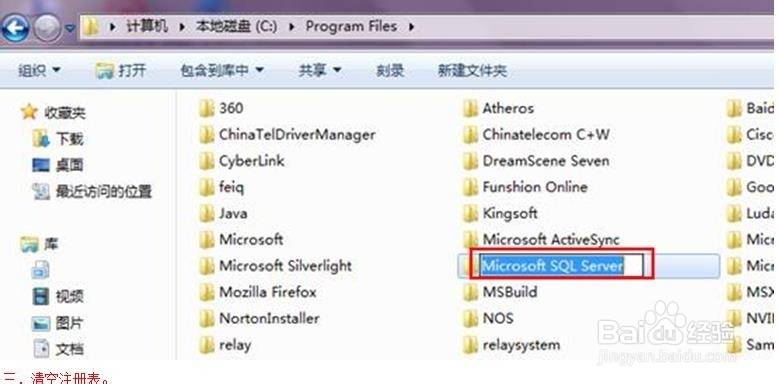
1、清除Microsoft SQL Server 2008安装时生成的注册表,在键盘上按“Win+R”可以快速进入运行,输入“regedit”。
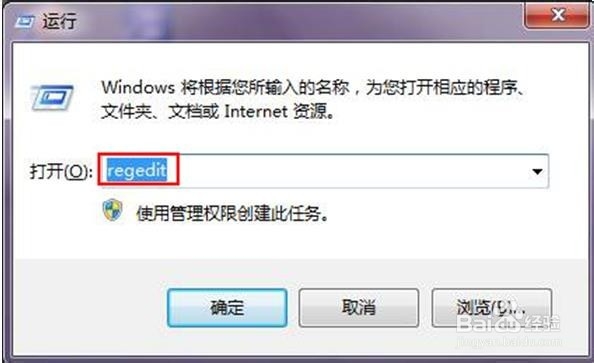
2、运行注册表,删除如下项:
HKEY_CURRENT_USER\Software\Microsoft\Microsoft SQL ServerHKEY_LOCAL_MACHINE\SOFTWARE\Microsoft\Microsoft SQL Server HKEY_LOCAL_MACHINE\SOFTWARE\Microsoft\MSSQLServer 。
此时Microsoft SQL Server 2008已经卸载干净,只需要重新启动计算机,即可再次安装Microsoft SQL Server 2008软件。